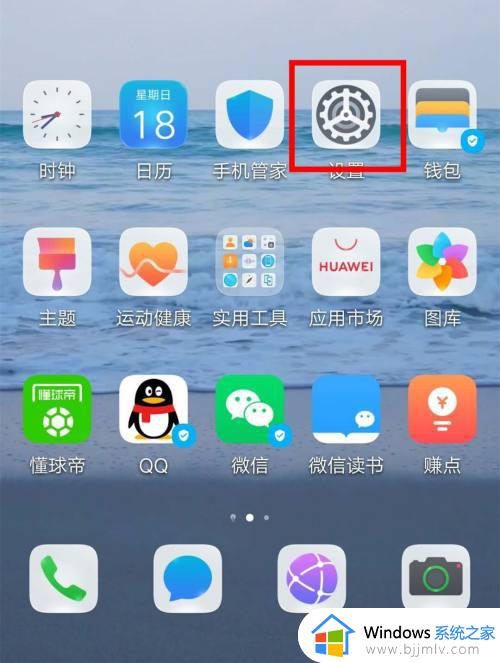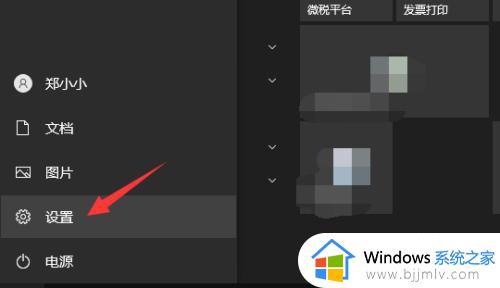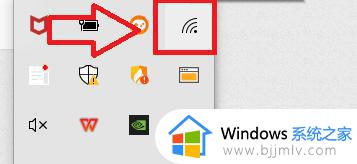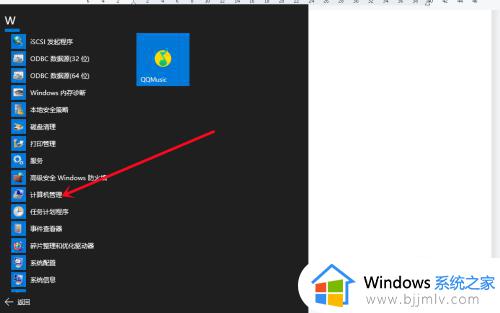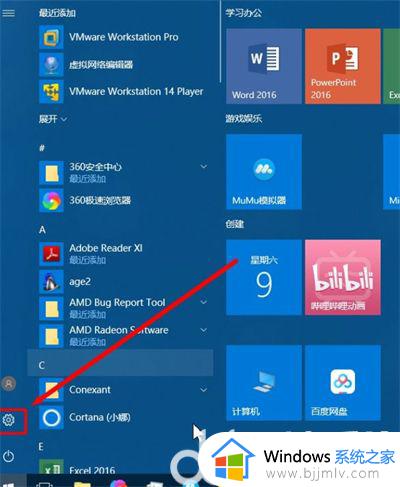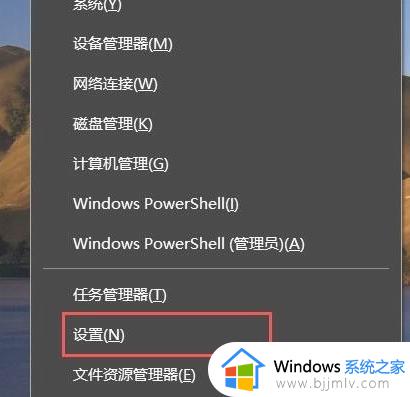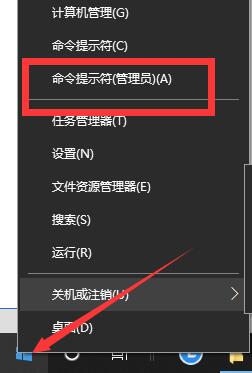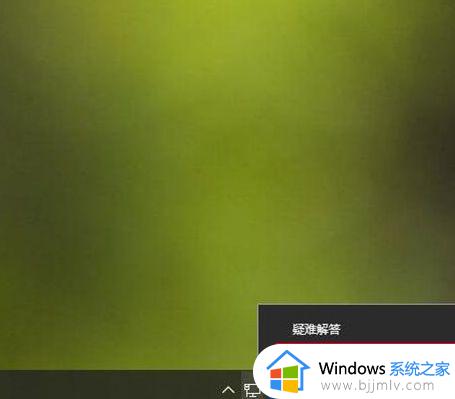华为手机怎么连接win10电脑 手机和win10电脑配对设置教程
更新时间:2023-08-28 15:43:00作者:runxin
手机已经成为用户生活中必不可少的工具之一,很多用户工作时也会将一些文件暂时存放在手机,之后在通过手机连接win10电脑,将文件传输到电脑中来操作,同时也能够随时在手机中浏览,可是华为手机怎么连接win10电脑呢?在文本中小编就给大家介绍一篇手机和win10电脑配对设置教程。
具体方法:
1.在手机设置菜单中点击“更多连接”;
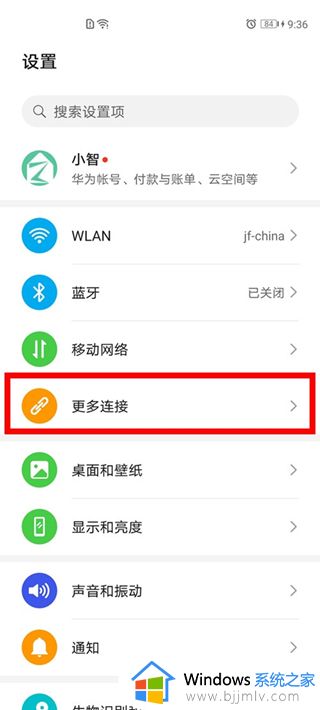
2.点击“华为分享”;
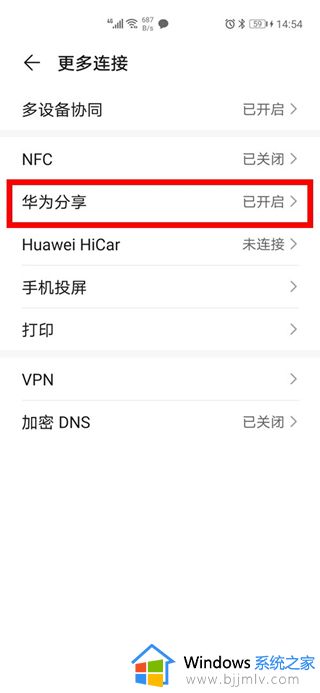
3.打开“华为分享”和“共享至电脑”开关;
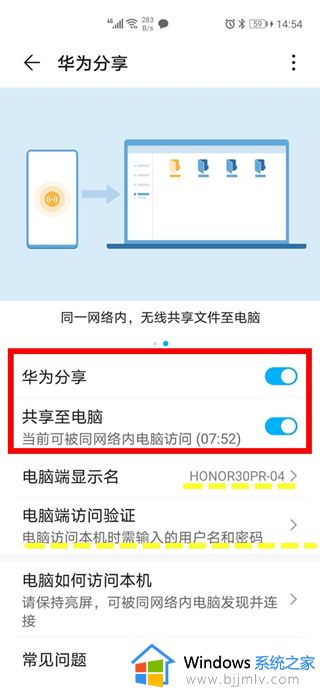
4.在windows计算机>网络下找到手机“电脑端显示名”中的发现名,双击图标后,输入“电脑端访问验证”中的用户名及密码即可用电脑访问手机。
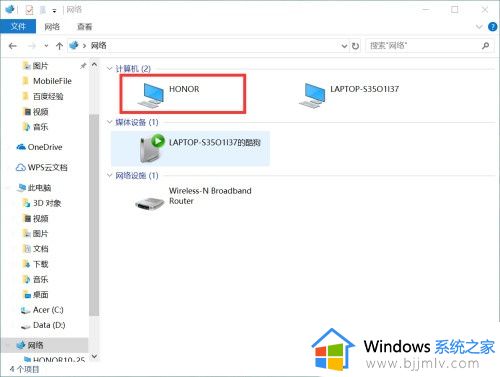
上述就是小编告诉大家的手机和win10电脑配对设置教程全部内容了,有遇到过相同问题的用户就可以根据小编的步骤进行操作了,希望能够对大家有所帮助。